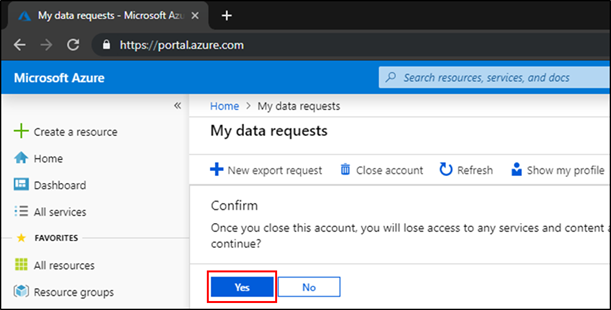アンマネージド Microsoft Entra 組織の職場または学校アカウントを削除する
Microsoft Entra ID のアンマネージド組織 (テナント) のユーザーであり、その組織のアプリを使ったり、その組織との関連付けを維持したりする必要がなくなった場合は、いつでもアカウントを削除できます。 管理されていない組織には管理者がいません。 アンマネージド組織のユーザーは自分のアカウントをご自身で削除できます。その際、管理者に連絡する必要はありません。
アンマネージド組織のユーザーは、多くの場合、セルフサービス サインアップ中に作成されます。 これが発生する例としては、組織のインフォメーション ワーカーが無料サービスにサインアップする場合が挙げられます。 セルフサービス サインアップの詳細については、「Microsoft Entra ID のセルフサービス サインアップについて」を参照してください。
Note
この記事は、デバイスまたはサービスから個人データを削除する手順について説明しており、GDPR の下で義務を果たすために使用できます。 GDPR に関する一般情報については、Microsoft Trust Center の GDPR に関するセクションおよび Service Trust Portal の GDPR に関するセクションをご覧ください。
開始する前に
ご自身のアカウントを削除するには、事前に次の項目を確認しておく必要があります。
アンマネージド Microsoft Entra 組織のユーザーであることを確認します。 マネージド組織のユーザーの場合、自分のアカウントを削除することはできません。 マネージド組織のユーザーがアカウントを削除する必要がある場合は、管理者に連絡する必要があります。 ご自身がアンマネージド組織のユーザーかどうかを確認する方法については、「アンマネージド テナントからユーザーを削除する」を参照してください。
保持する必要があるすべてのデータを保存します。 エクスポート要求を送信する方法については、「Accessing and exporting system-generated logs for Unmanaged Tenants (アンマネージド テナントのシステム生成ログへのアクセスとエクスポート)」を参照してください。
警告
一度アカウントを削除すると、元に戻すことはできません。 ご自身のアカウントを削除すると、すべての個人データが削除され、 ご自身のアカウントにアクセスできなくなり、そのアカウントに関連付けられているデータにもアクセスできなくなります。
アカウントを削除する
職場または学校のアンマネージド アカウントを削除するには、次の手順を実行します。
削除するアカウントを使用してサインインし、ご自身のアカウントを削除します。
[データ要求] で [アカウントの削除] を選択します。
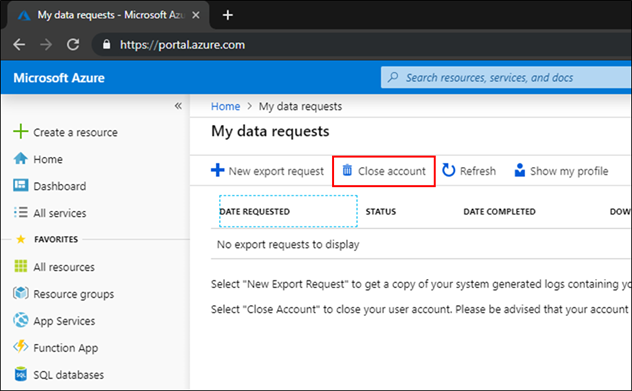
確認メッセージを確認して、 [はい] を選択します。